
إضافة غلاف ألبوم إلى محتوى في iTunes على PC
يتوفر غلاف الألبوم مع الأغاني والألبومات والفيديوهات التي يتم شراؤها من iTunes Store أو تنزيلها من Apple Music. يمكنك أيضًا إضافة غلاف الألبوم الخاص بك إلى أي أغنية أو عنصر آخر في مكتبتك.
يمكنك إضافة العديد من أنواع ملفات الصور الثابتة، بما في ذلك JPEG، PNG، GIF، TIFF، وPhotoshop. يجب عليك أن تحوَل ملفات WAV إلى تنسيق آخر قبل أن تتمكن من إضافة غلاف ألبوم إليها.
يمكنك أيضًا تغيير غلاف الألبوم لأي قائمة تشغيل في مكتبتك.
إضافة غلاف ألبوم إلى الموسيقى والفيديو
انتقل إلى تطبيق iTunes
 على PC.
على PC.اختر الموسيقى من القائمة المنبثقة في أعلى اليمين، ثم انقر على المكتبة.

إذا كنت لا ترى الموسيقى في القائمة المنبثقة، فستحتاج إلى استخدام تطبيق Apple Music
 الذي قمت بتثبيته على جهازك. انظر دليل مستخدم Apple Music لـ Windows لمزيد من التفاصيل.
الذي قمت بتثبيته على جهازك. انظر دليل مستخدم Apple Music لـ Windows لمزيد من التفاصيل.حدد عنصرًا أو أكثر في مكتبة iTunes، اختر تعديل > معلومات [العنصر]، انقر على غلاف الألبوم، ثم قم بأي مما يلي:
انقر على إضافة غلاف ألبوم، حدِّد ملف الصورة، ثم انقر على فتح.
اسحب ملف الصورة إلى منطقة غلاف الألبوم.
لاسترداد غلاف الألبوم من iTunes Store لمكتبتك بالكامل، اختر ملف > المكتبة > إحضار غلاف الألبومات.
تغيير غلاف الألبوم لقائمة تشغيل
يمكنك تخصيص أي قائمة تشغيل من خلال إضافة غلاف الألبوم الخاص بك.

انتقل إلى تطبيق iTunes
 على PC.
على PC.اختر الموسيقى من القائمة المنبثقة في أعلى اليمين، ثم انقر على المكتبة.

إذا كنت لا ترى الموسيقى في القائمة المنبثقة، فستحتاج إلى استخدام تطبيق Apple Music
 الذي قمت بتثبيته على جهازك. انظر دليل مستخدم Apple Music لـ Windows لمزيد من التفاصيل.
الذي قمت بتثبيته على جهازك. انظر دليل مستخدم Apple Music لـ Windows لمزيد من التفاصيل.حدد قائمة تشغيل في الشريط الجانبي.
قم بتنفيذ أحد الأمور التالية:
انقر في منطقة غلاف الألبوم في الزاوية العلوية اليسرى لقائمة التشغيل، ثم اختر ملف صورة.
قم بسحب ملف الصورة إلى منطقة غلاف الألبوم.
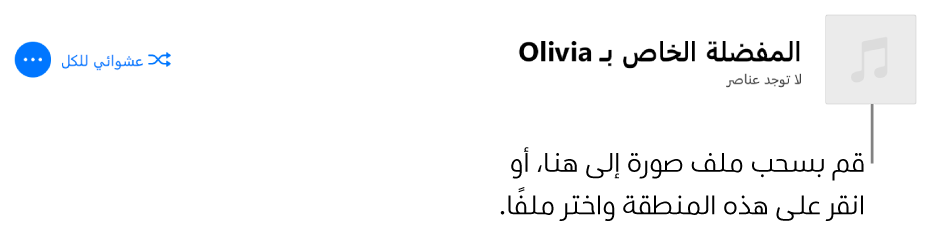
انقر على ”تم“.
